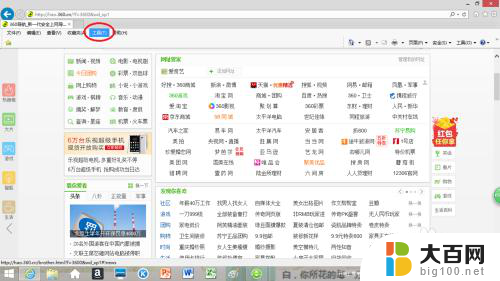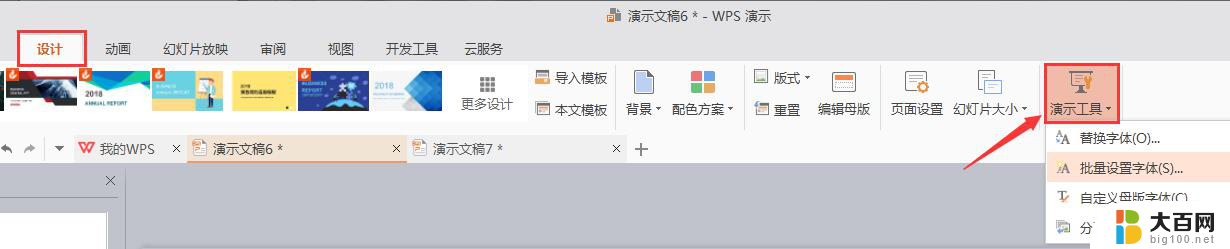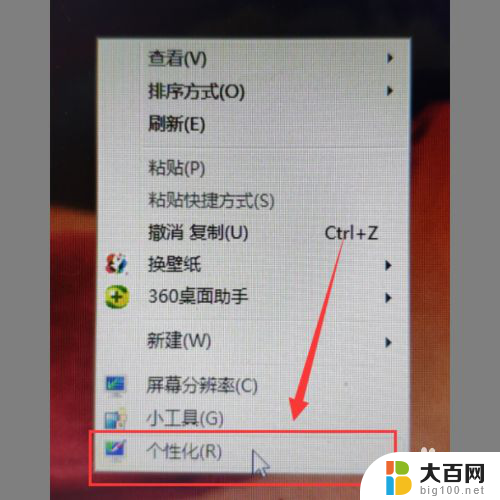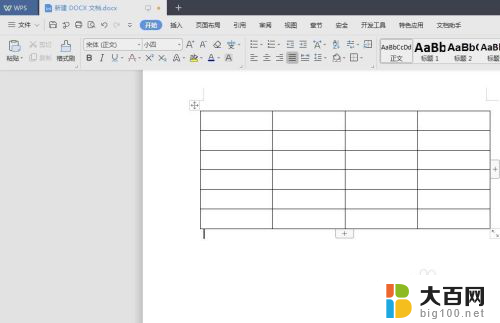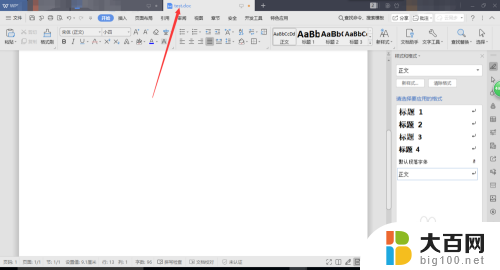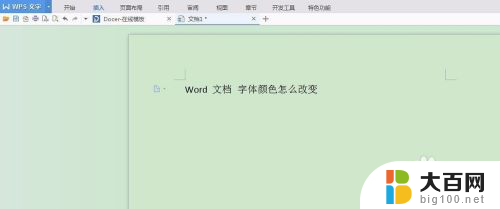超链接的字体颜色怎么设置 PPT超链接字体颜色修改方法
在PPT制作过程中,超链接的字体颜色是十分重要的,它可以让整个页面看起来更加美观和易于阅读,如果你想要修改PPT中超链接的字体颜色,其实是非常简单的。只需要在编辑模式下选中超链接文本,并在顶部的工具栏中找到字体颜色选项,然后选择你想要的颜色即可。通过这种简单的操作,你就可以轻松地调整超链接的字体颜色,让你的PPT更加吸引人和专业。
具体方法:
1.首先,我们先来插入一个超链接,选中需要插入超链接的文字对象,鼠标右键选择【超链接】。
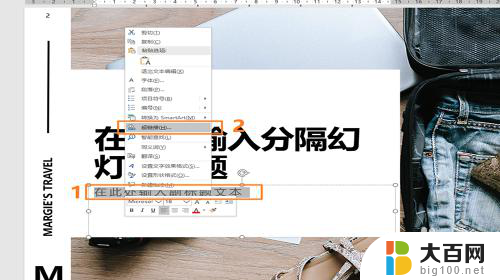
2.在弹出来的【超链接】对话框中,找到最下方的【地址】一栏。随后我们复制一下“百度经验”首页的网址,将“百度经验”的网址粘贴到【地址】中,点击确定。此时可以看到之前的文字已经变为蓝色。
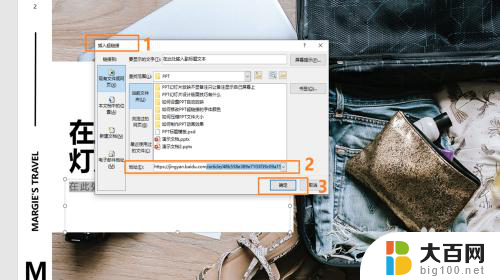

3.选中超链接文字,点击【设计】选项卡。找到【变体】一栏,点击【变体】上方空白方框右侧最下面的小箭头。

4.在小箭头下方出现的菜单栏中选择【颜色】,点击【自定义颜色】。
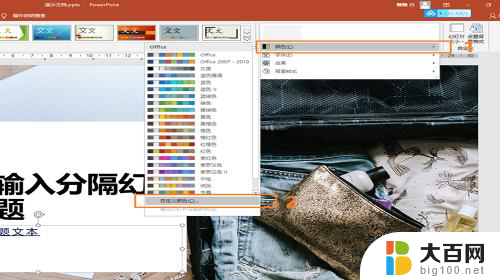
5.在弹出的【新建主题颜色】对话框中,可以看到有【超链接】和【已访问超链接】右边的颜色块可以更改颜色。更改颜色后可以看右侧【示例】中看到更改结果。

6.更改完颜色后,点击确定,可以看到最终的结果如下。

以上就是设置超链接字体颜色的全部内容,如果有需要的用户可以根据以上步骤进行操作,希望对大家有所帮助。